| Version Cue(バージョンキュー)を使う | |||||
| まず、Illustrator CSで利用できるように環境設定を行います。 Illustratorメニューから「環境設定」→「ファイル管理・クリップボード...」を選択します。 |
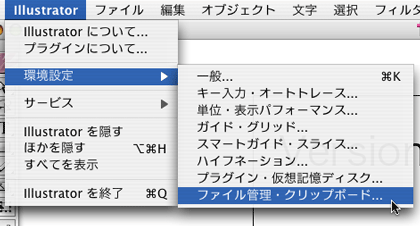 |
||||
| Version Cueを有効にする、にチェックを入れOKボタンを押します。 |
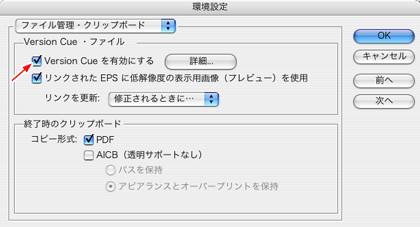 |
||||
| 次にシステム環境設定を起動します。一番下にあるAdobe Version Cueのアイコンをクリックします。 |
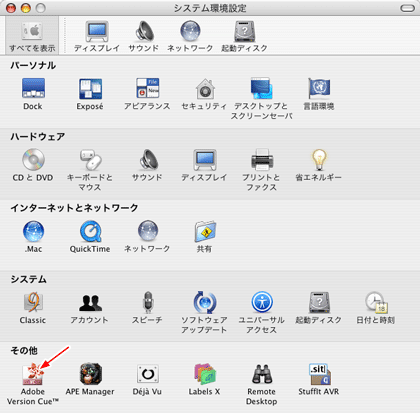 |
||||
| Version Cueをオンにします。すでにオンになっている場合は何もしなくて構いません。 |
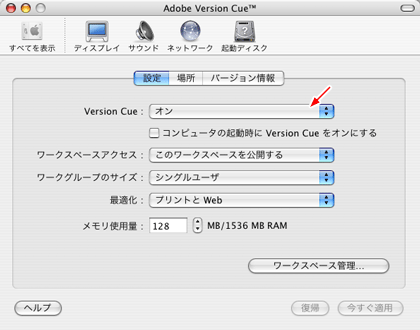 |
||||
| Illustratorで普通に書類を作成します。 |
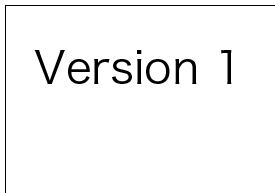 |
||||
| 書類を保存します。保存するとダイアログが表示されます。この時にVersion Cueというボタンが表示されているはずです。このボタンをクリックします。 |
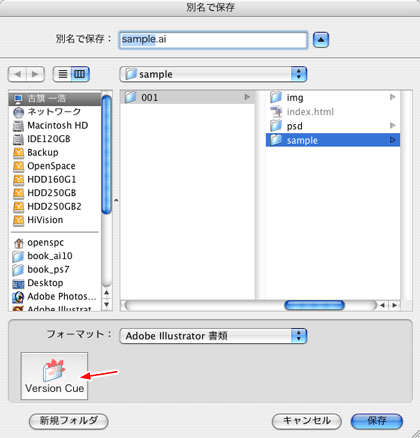 |
||||
| Illustrator データの場合は保存するプロジェクト内にあるdocumentsフォルダにデータを保存します。 |
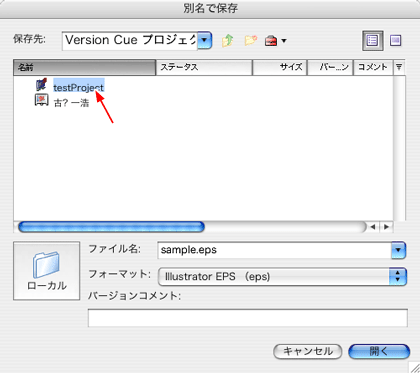 |
||||
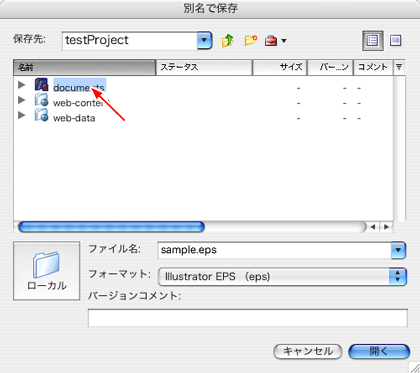 |
|||||
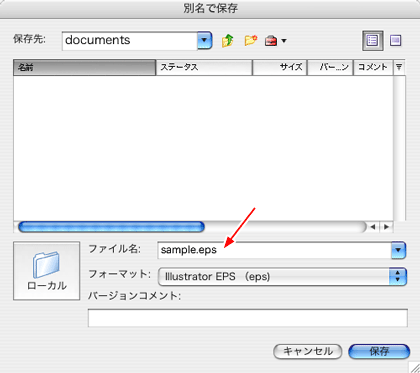 |
|||||
| 保存したら、そのままデータを作成していきます。 |
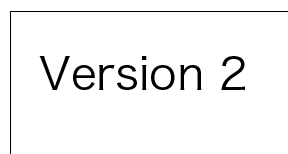 |
||||
| 新しいバージョンで保存するにはファイルメニューから「バージョンを保存...」を選択します。 |
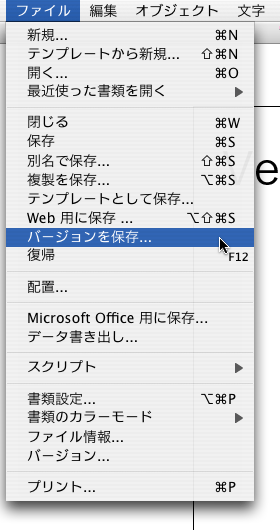 |
||||
| 必要であればコメントを入力します。 保存ボタンを押すと新しいバージョンとして保存されます。 以前のバージョンのデータは残ったままになります。 このようにして、いくつもバージョンを作成し保存することができます。 |
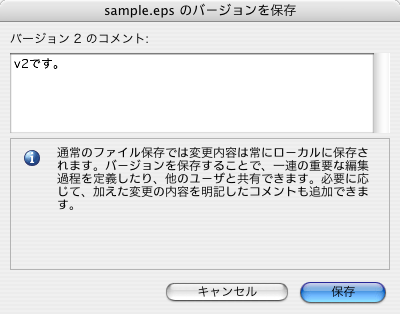 |
||||
| 以前のバージョンを呼び出してみます。(一旦書類は閉じてください) ファイルメニューから開く...を選択します。 |
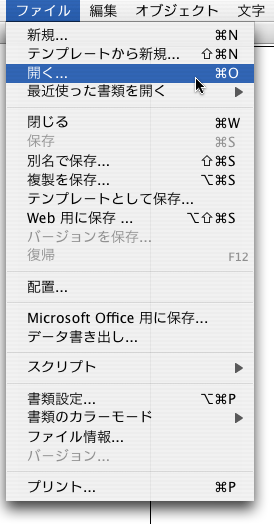 |
||||
| ファイルを選択して開きます。 |
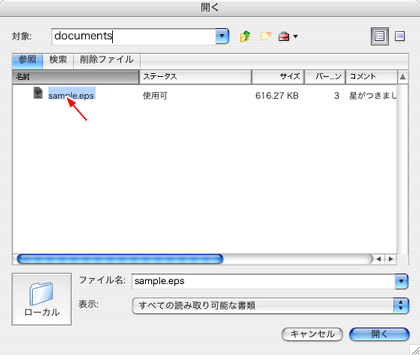 |
||||
| 最新のバージョンのデータが開かれます。 |
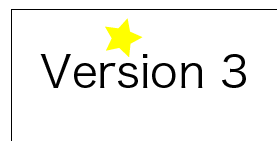 |
||||
| ファイルメニューから「バージョン...」を選択します。 |
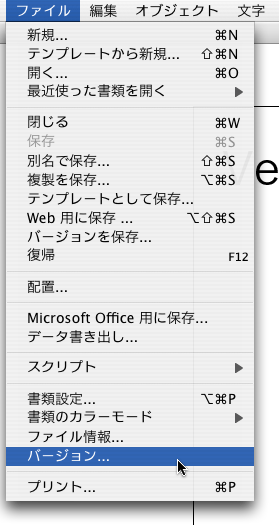 |
||||
| 保存されているバージョン一覧が表示されます。 ここでは最初のバージョンを表示させてみます。 バージョン1をクリックして選択し「バージョンを表示」ボタンを押します。 |
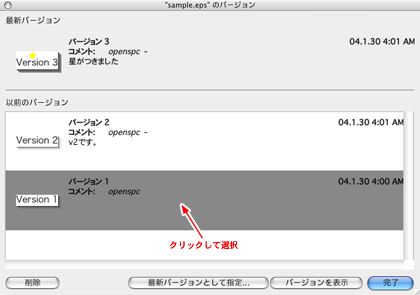 |
||||
| 最初のバージョンが表示されます。最新バージョンと並べて比べることもできます。 |
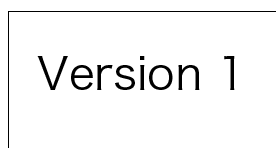 |
||||
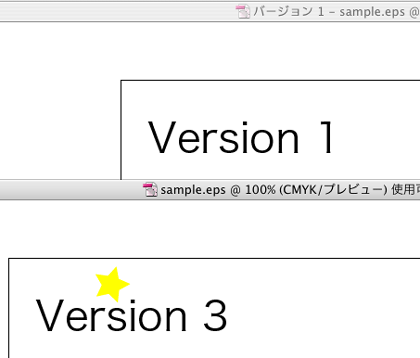 |
|||||